Probabilmente a tutti sarà capitata almeno una volta di cancellare un file per errore e non poterlo recuperare. Vi è mai capitato di usare una pendrive e non trovare i file salvati perché corrotta o di eseguire un aggiornamento di windows non andato a buone fine e non ritrovare tutti i file. Le situazioni sono tante e recuperare i file da un HDD è una situazione in cui ci si può ritrovare.
Il primo consiglio che mi sento di darvi è di effettuare un backup dei vostri dati più importanti. Abbiamo già affrontato il discorso e stilato una guida ad hoc per farvi avere sempre un backup delle vostre foto e risparmiare spazio.
Suggerito: Come risparmiare spazio sul tuo smartphone – Guida..
Ma se ormai siete su questa guida forse è già troppo tardi, vediamo quindi come porre rimedio a questa situazione. Di programmi per il recupero dati ce ne sono tanti. Sono vari e funzionano più o meno bene. Mi sono trovato però nella condizione di cercarne uno che funzionasse molto bene e che mi desse la possibilità di recuperare delle foto che avevo cancellato per errore dalla microSD. Mi sono quindi imbattuto in un programma EaseUS Data Recovery. Grazie a questo software sono riuscito a recuperare le foto cancellate. Ho quindi deciso di realizzare una piccola guida per mettervi nelle condizioni di recuperare i vostri dati.
Come usare EaseUS Data Recovery
Per iniziare diciamo che il software è disponibile in versione gratuita e a pagamento. Le versioni sono tre e nella forma gratuita il massimo recuperabile è di 2 GB, ovviamente la versione a pagamento non ha limiti di recupero file.
Il programma è facilmente scaricabile a questo link:
EaseUS Data Recovery Wizard – Prova Gratis
Una volta scaricato e installato il resto risulterà molto naturale. Vediamo insieme i passaggi da seguire.
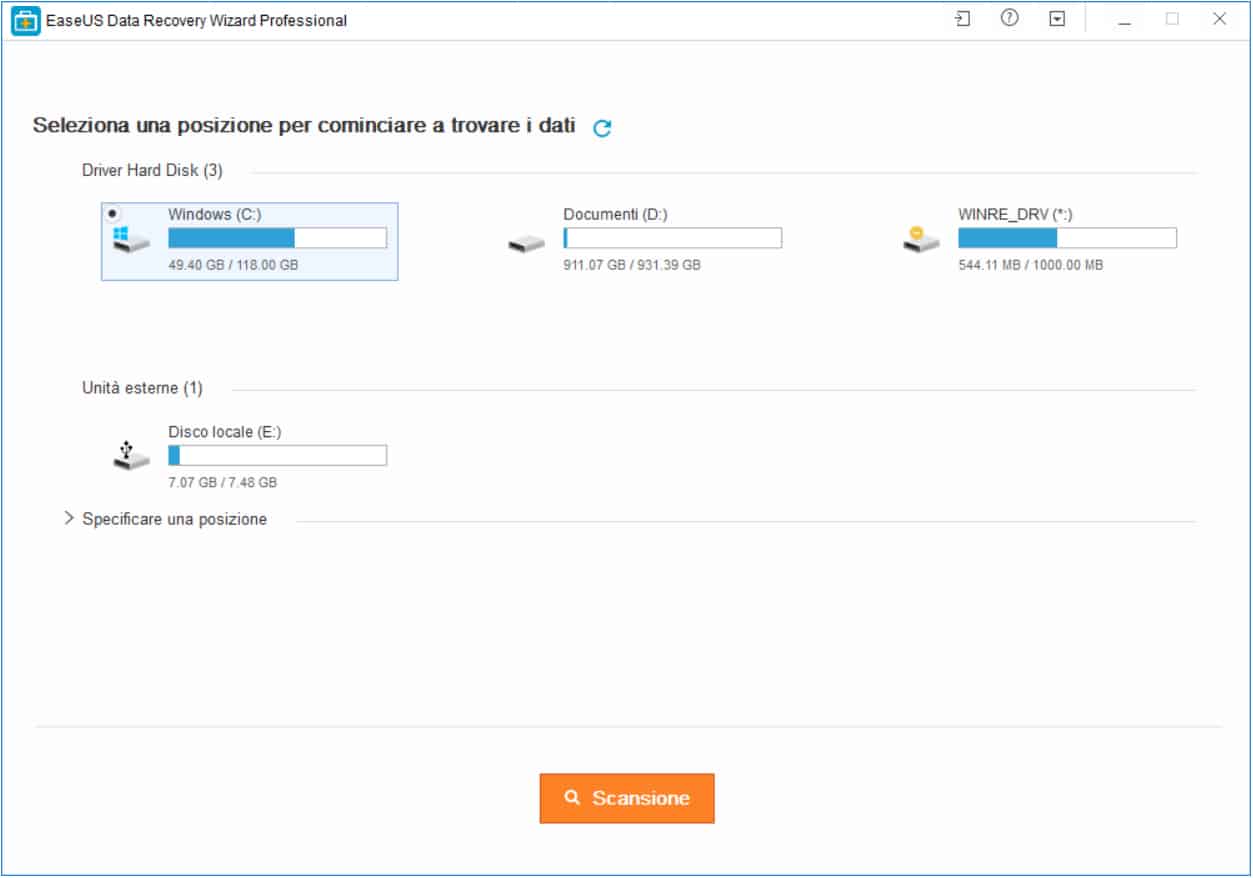
Avviando il programma non troveremo menù complicati o opzioni da dover studiare. La schermata principale del programma, infatti, mostrerà solo gli HDD e le periferiche collegate. Volendo è possibile avviare la scansione di un’intera periferica o di un percorso specifico. Collegata la pendrive (o qualsiasi altra periferica), questa verrà mostrata nella schermata del programma. Selezioniamo la periferica e premiamo il tasto “scansione” in basso.
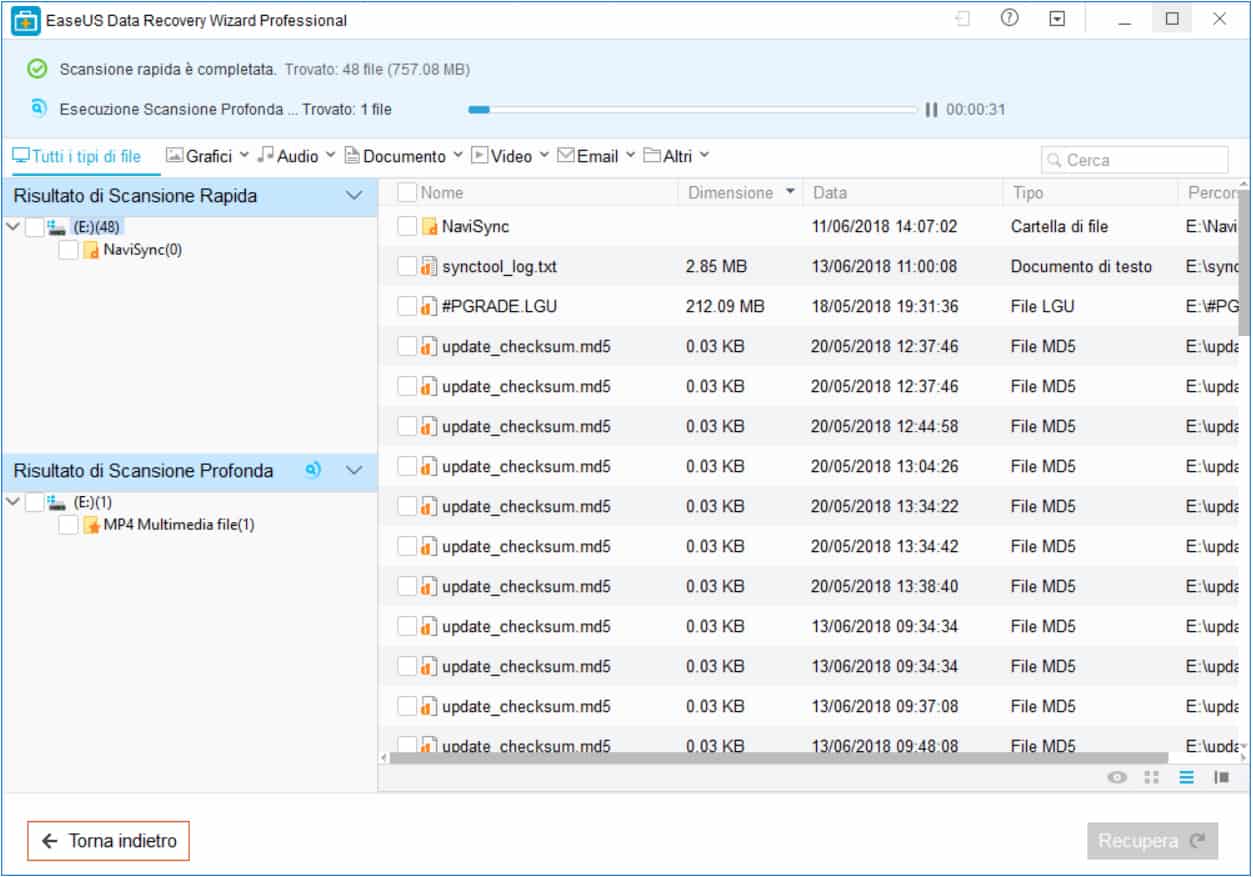
Il programma inizierà ad effettuare la scansione della memoria o del percorso. Le scansioni effettuate sono due, una Rapida ed una approfondita. Con la scansione rapida verranno mostrati tutti quei file cancellati di recente e facilmente recuperabili. Con la scansione approfondita, il programma, cercherà di recuperare qualsiasi file non sia stato ancora sovrascritto da altri file. La scansione rapida dura davvero poco tempo e mostra subito tutti i file recuperati.
L’interfaccia è molto semplice e intuitiva. Nella parte sinistra troviamo le due scansioni, la rapida e la profonda. Selezionate una delle due scansioni, in questo modo vedrete a destra l’elenco di tutti i file recuperati. Selezionato il file, viene così mostrata un’anteprima che potrà essere già subito recuperato.
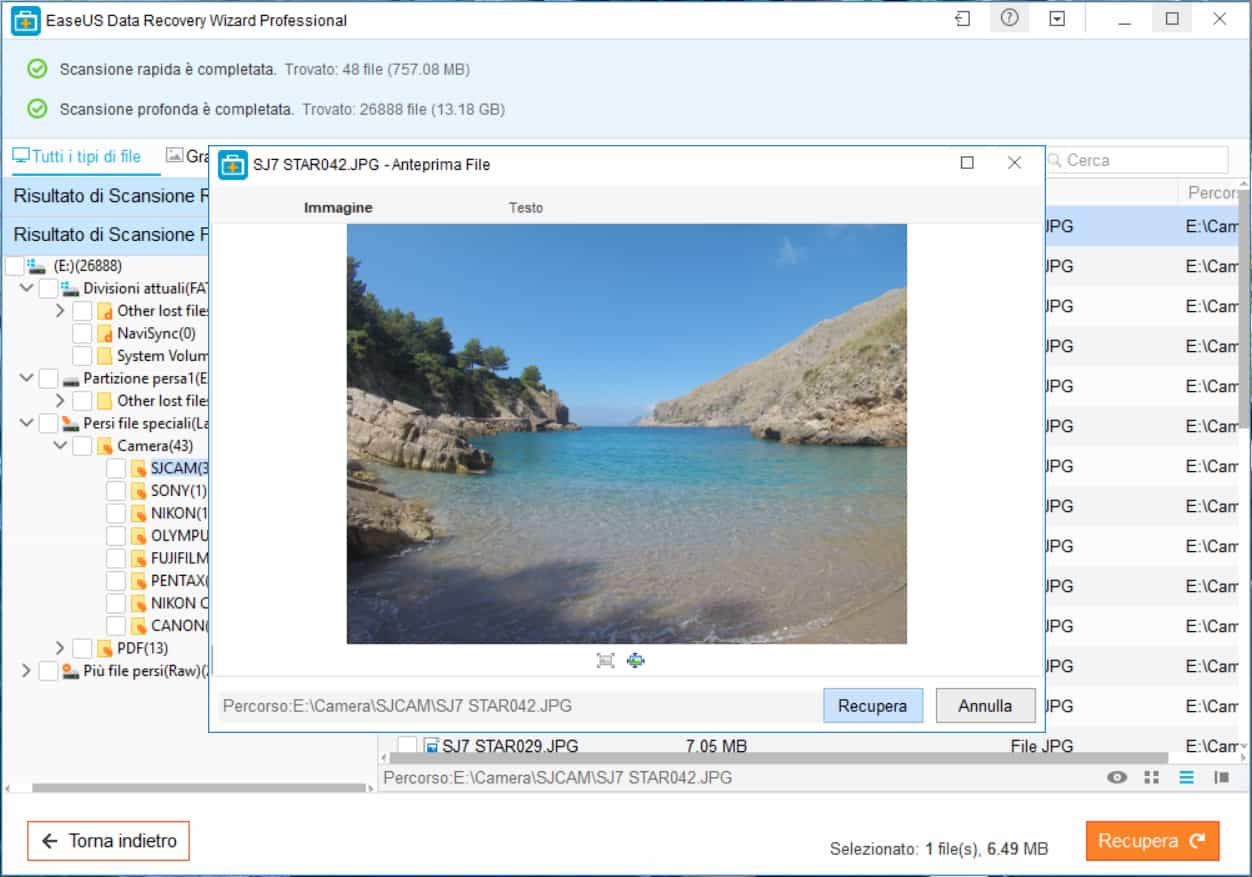
Potremo recuperare il singolo file o più file insieme. Basterà flaggare i box a sinistra dei file. In questo modo premendo il tasto recupera in basso a destra e selezionando il percorso di salvataggio i file verranno esportati nella cartella scelta. 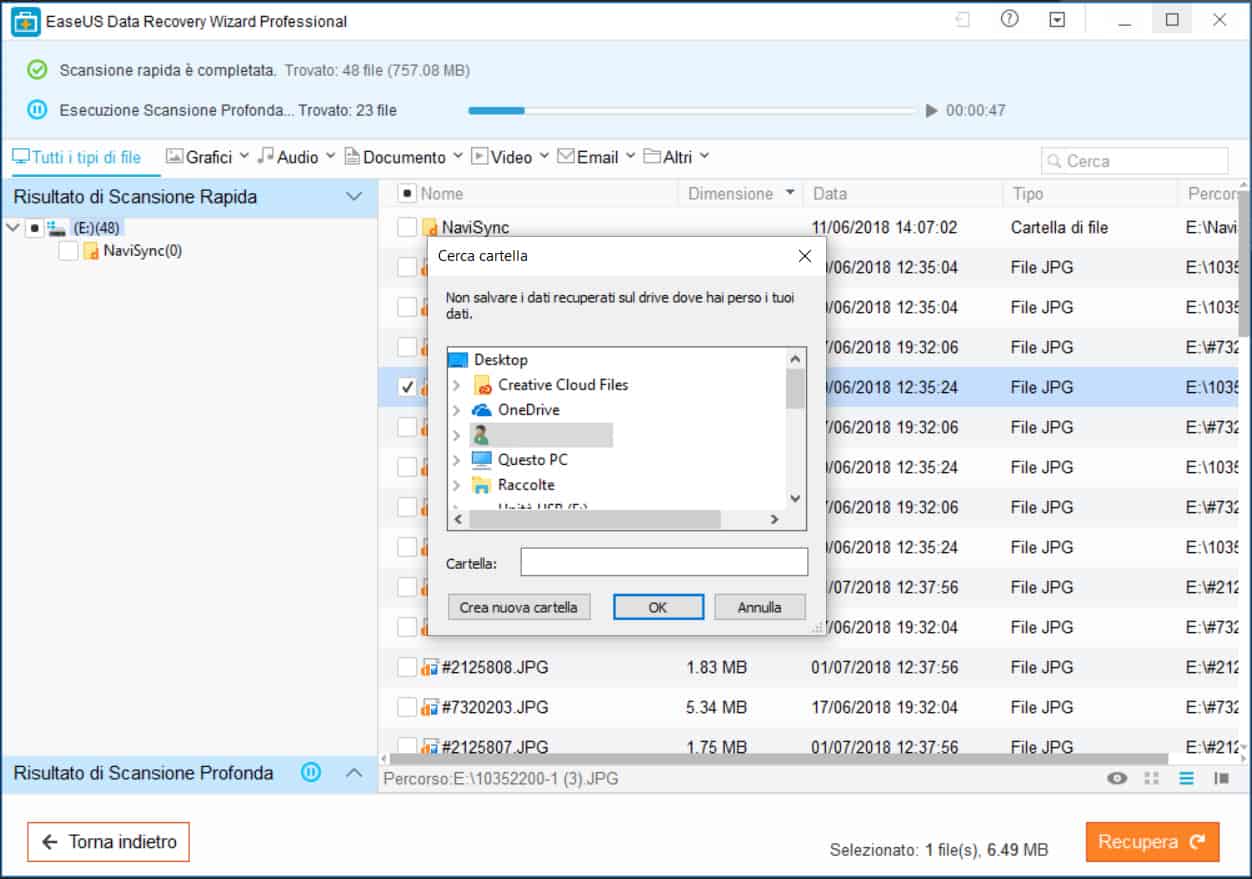
Selezionata la cartella e premuto sul tasto “OK”, il software inizia ad effettuare una copia dei file cancellati nel percorso prescelto. Al termine dell’esportazione il programma mostrerà un messaggio di riuscita.
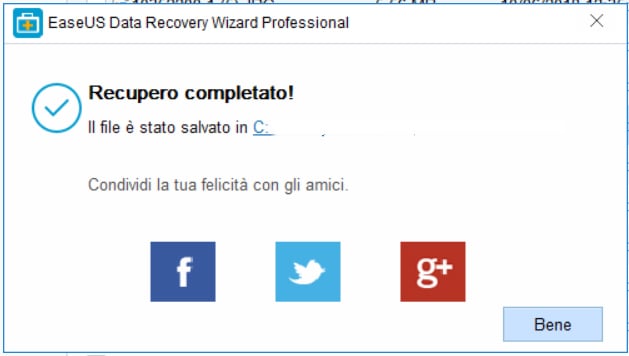
In questo modo avete recuperato i file andati persi. Il programma creerà una cartella con il tipo di scansione effettuata (se rapida o approfondita) e con la data di recupero file.
Abbiamo quindi salvato i nostri file andati persi.
Conclusioni
Il programma si è rilevato molto rapido e di facile utilizzo. Sono stato in grado di recuperare i miei file cancellati per errore. Per le prove ho voluto provare ad eseguire scansioni su pendrive che non usavo da tempo. Sono riuscito a recuperare tanti file e il programma si è rilevato particolarmente efficace.
Qualche consiglio per fare si che la riuscita di recupero sia maggiore. Evitate di riutilizzare la pendrive/microSD/HDD o qualsiasi altra periferica. In questo modo i settori non saranno compromessi e potranno essere scansionati dal programma in maniera efficace.
Nel caso in cui la pendrive sia stata usata prima di poter effettuare il recupero file, utilizzate la scansione approfondita e non abbiate fretta. Quanto più grande è la dimensione della periferica tanto maggiore sarà il tempo impiegato dal programma per scansionarla tutta.
Per premiare i nostri lettori, noi di Techboom, abbiamo deciso di regalare 3 licenze gratis per la versione Pro. In questo modo 3 di voi avranno la possibilità di provare tutte le funzionalità ed avere gli aggiornamenti a vita.
BD8EW-*****-*****-*****-*****
PNWTZ-*****-*****-*****-*****
I13PN-*****-*****-*****-*****
Contattaci per ottenerli completi 😉
Vogliamo infine portarvi alla conoscenza di un contest sul sito di EaseUS per festeggiare i 14 anni. Il contest mette in palio un iPhone 8. Trovate maggiori dettagli sul banner in basso.

